Como criar um novo catálogo no Lightroom

Os catálogos são um dos melhores recursos do Adobe Lightroom. Eles facilitam categorizar, classificar e editar todas as suas fotos em um único local. E se as coisas começarem a ficar um pouco pesadas, há muito a ser dito sobre ter mais de um catálogo.
RELACIONADO: O que é o Adobe Lightroom, e eu preciso disso?
O Lightroom é realmente um dos os melhores aplicativos para fotógrafos, servindo como um sistema de catálogo, um aplicativo de edição RAW e muito mais. Existem duas escolas de pensamento quando se trata de usar catálogos do Lightroom. O primeiro é lançar todas as imagens que você já levou em um catálogo enorme. Isso pode funcionar, mas quando você começa a chegar às dezenas de milhares de imagens, as coisas podem ficar um pouco estranhas. A segunda escola de pensamento é que você cria catálogos individuais para coisas diferentes. Talvez você tenha um catálogo para cada ano, viagem ou projeto principal. Quantos catálogos você divide tudo depende de você, mas aqui está como configurar um novo catálogo.
Quando você abre o Lightroom pela primeira vez ele cria automaticamente um catálogo para você, então vamos ver como criar um novo catálogo se você já tem um. Abra o Lightroom e vá até Arquivo> Novo catálogo.
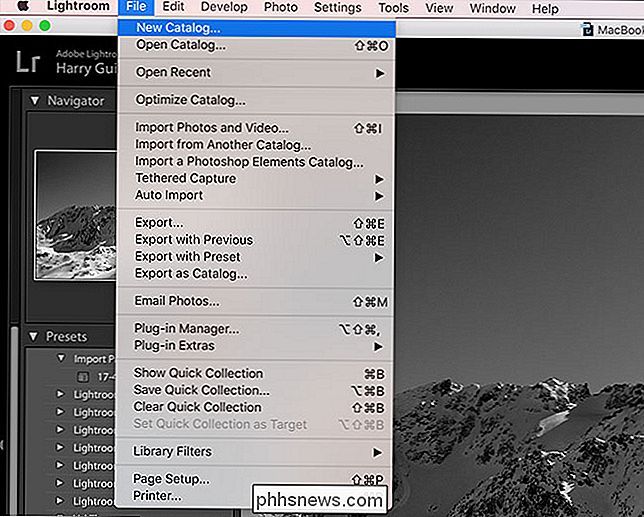
Você será solicitado a escolher um nome e um local para o novo catálogo. Quando estiver pronto, clique em Criar.
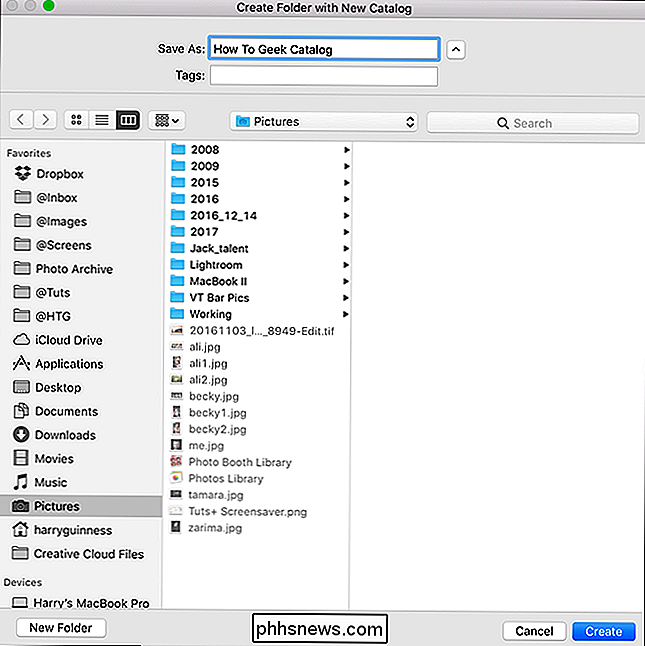
O Lightroom fechará seu catálogo atual e abrirá o novo que você acabou de criar. Obviamente, o novo catálogo ainda não terá nenhuma imagem.
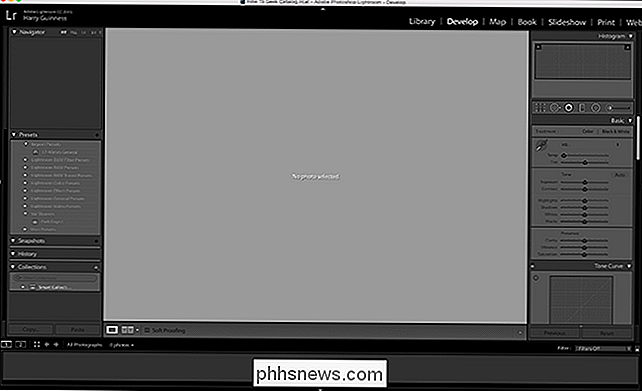
Se você acessar seu sistema de arquivos, verá que o Lightroom criou uma nova pasta com todos os arquivos associados, como o arquivo de catálogo e o arquivo de dados de visualização,
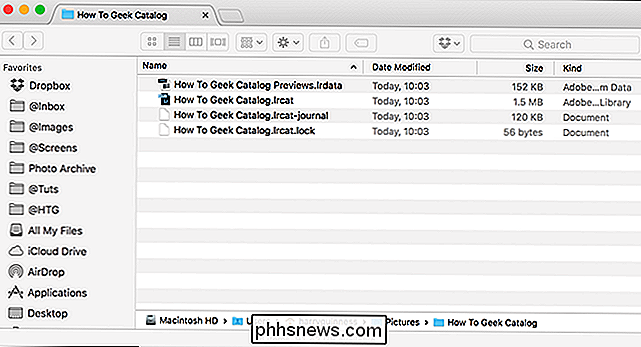
Você só pode ter um catálogo do Lightroom aberto por vez. Para alternar entre os catálogos, você tem duas opções:
Se você abriu o catálogo recentemente, vá para Arquivo> Abrir Recente e verá uma lista de recentes que você abriu. Selecione o que você quer. O catálogo atualmente aberto será fechado e o escolhido será aberto.

A segunda opção entra em jogo se você não tiver aberto o catálogo que deseja usar recentemente. No Lightroom, vá para Arquivo> Abrir catálogo.
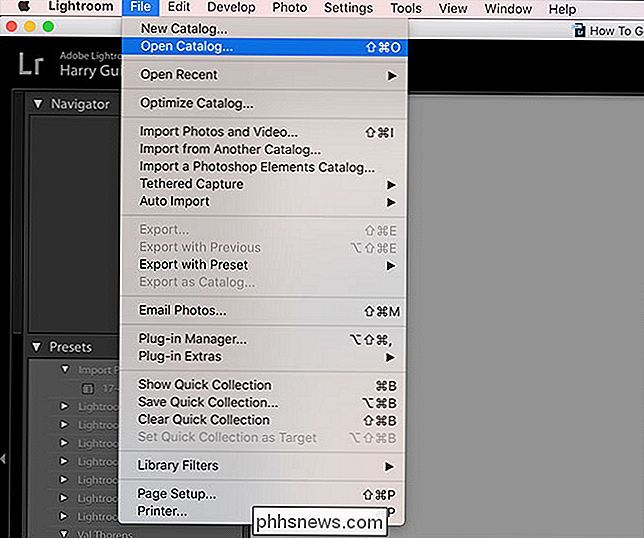
Use o navegador de arquivos do seu sistema operacional para navegar até o local do catálogo desejado. Selecione o arquivo de catálogo e clique em “Abrir”.
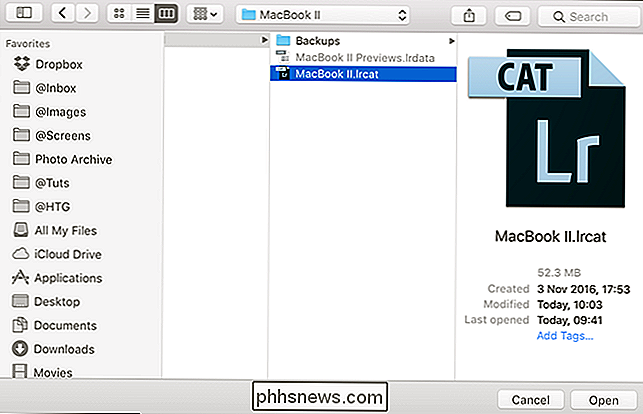
Novamente, o catálogo atual é fechado e, portanto, o que você escolher pode abrir.

Como verificar a taxa de bits de um vídeo no VLC
A taxa de bits de um vídeo é uma informação essencial para determinar a qualidade do vídeo em questão. Mesmo que dois vídeos tenham a mesma resolução, uma taxa de bits menor resultará em menos detalhes e clareza. Aqui está como ver a taxa de bits de qualquer vídeo que você está jogando em tempo real com o VLC.

As Melhores Alternativas do iTunes para macOS
O iTunes é uma bagunça. Inchado e pesado, o iTunes continua a tendência contínua da Apple de ter perdido o seu design mojo. Mas não tenha medo: existem algumas boas alternativas do iTunes para o macOS Sierra. RELACIONADOS: Os maiores erros de design que a Apple fez nos últimos dois anos Nossos requisitos para substituir o iTunes são bastante simples: para ser fácil de usar e tocar nossa música sem dor, e deve incluir uma biblioteca de mídia para organizar tudo.



